本ページ内には広告が含まれます
ここではiPadの「計算機(電卓)」アプリでメモリーキー(m+/m-/mr/mc)を表示する方法を紹介しています。

![]() iPadの「計算機」アプリでメモリーキー(m+/m-/mr/mc)を表示します。
iPadの「計算機」アプリでメモリーキー(m+/m-/mr/mc)を表示します。
iPadの「計算機」アプリの基本モードでは「メモリーキー(m+/m-/mr/mc)」が表示されていませんが、科学計算(関数電卓)モードに切り替えることでメモリーキーを表示することが可能です。
* iPadで純正の「計算機」アプリを使用するには「iPadOS18」以降のインストールが必要です。
目次:
![]() 計算機アプリでメモリーキー(m+/m-/mr/mc)を表示する
計算機アプリでメモリーキー(m+/m-/mr/mc)を表示する
![]() メモリーキーは縦向き・横向きいずれも表示可能
メモリーキーは縦向き・横向きいずれも表示可能
![]() 計算機アプリを基本モードに戻す
計算機アプリを基本モードに戻す
iPadの「計算機」アプリでメモリーキー(m+/m-/mr/mc)を表示します。
1. iPadの「計算機」アプリで「計算機」アイコンをタップする
iPadで「計算機」アプリを起動し、画面左下にある「計算機」アイコンをタップします。


2. 「科学計算」を選択してメモリーキー(m+/m-/mr/mc)を表示する
一覧から「科学計算」を選択することで関数電卓モードに切り替えることが可能となっており、画面上にメモリーキーを表示することができます。
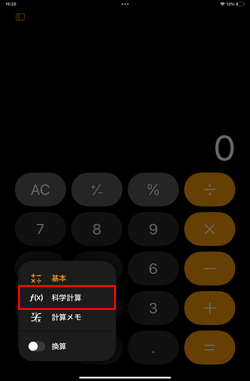

iPadを縦向き・横向きにすることで「計算機」アプリの表示も縦表示・横表示に変更することが可能ですが、関数電卓モードの場合はいずれもメモリーキー(m+/m-/mr/mc)が表示されます。

iPadの「計算機」アプリを通常モードに戻すには、「計算機」アイコンから「基本」を選択します。


【Amazon】人気のiPhoneランキング
更新日時:2024/4/3 10:00
【Kindle 春のマンガフェス】集英社のマンガ2万冊以上が50%ポイント還元
更新日時:2024/4/3 10:00